Con l'arrivo di iOS 14 abbiamo avuto molte notizie, alcune migliori di altre, ad esempio un calo costante della batteria che sta interessando molti utenti, soprattutto quelli che hanno dispositivi più vecchi come l'iPhone X. Tuttavia, non tutto è una cattiva notizia negli ultimi giorni con l'arrivo di iOS 14.
Sono emerse nuove funzionalità, ora è possibile personalizzare le icone e creare i propri Widget in iOS 14 nel modo più semplice che avresti potuto immaginare, scopri con noi come puoi farlo. Come sempre, in Actualidad iPhone te enseñamos de la forma más fácil a sacarle todo el rendimiento a tu iPhone o tu iPad.
Personalizza le icone
Il modo per personalizzare le icone è il più semplice che potresti immaginare. Ti consiglio sempre di dare un'occhiata ai video che accompagnano questi totorales in modo che sia più facile per te seguire tutti i passaggi guardandolo dal vivo, tuttavia, possiamo sempre lasciarti qui per iscritto i migliori dettagli. Quello che andremo a fare è una logica di applicazione relativamente semplice, e per questo abbiamo bisogno di una delle applicazioni che l'azienda di Cupertino ha dato più affetto, stiamo parlando di Scorciatoie.
Effettueremo i seguenti semplici passaggi, ma la prima cosa è che selezioniamo o salviamo nella nostra galleria quella fotografia o icona che vorremo utilizzare in seguito come icona personalizzata. Per questo possiamo realizzarli noi stessi tramite PhotoShop o lo strumento che riteniamo opportuno, oppure come appare nel nostro video-tutorial, scaricandoli direttamente tramite Google Immagini, lo lascio a vostro piacimento, ma tenetelo a portata di mano nella Galleria fotografica del tuo iPhone per dopo. Ora andremo semplicemente all'applicazione Shortcuts ed eseguiremo i seguenti passaggi:
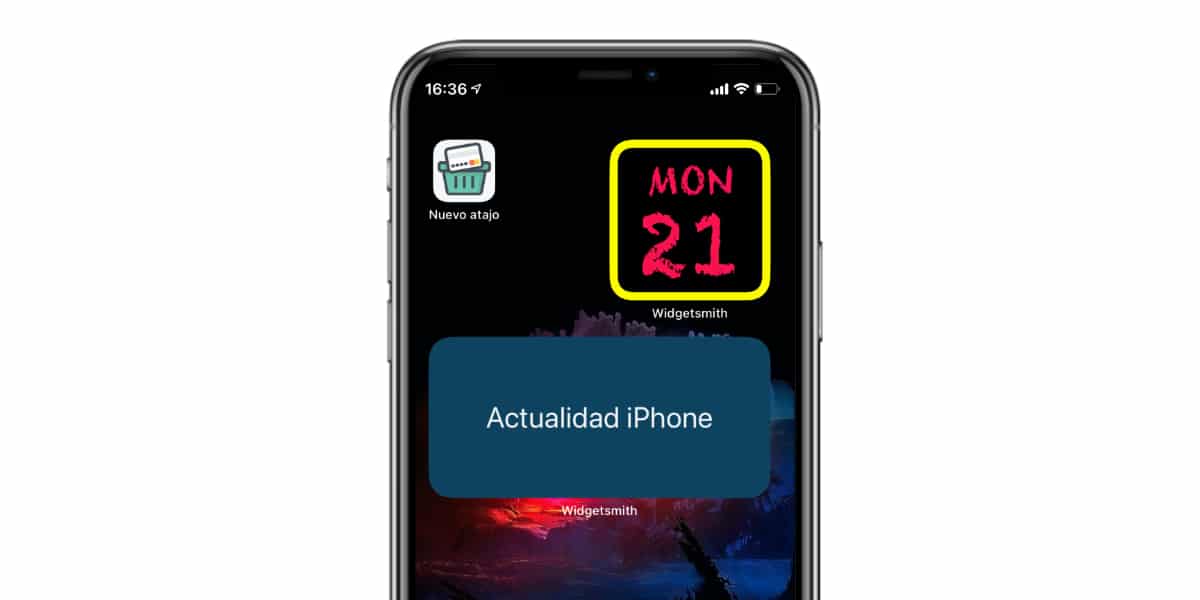
- Premere il pulsante "+" per aggiungere un nuovo collegamento
- Scegliamo l'opzione «Scrip»
- Scegliamo l'opzione "Apri un'app ..."
- Ora in «Seleziona» premiamo e scegliamo l'applicazione che vogliamo aprire
- Una volta scelto premiamo il pulsante «…» in alto a destra
- Scegliamo «Mostra nella schermata iniziale» e facciamo clic sull'icona dell'immagine
- Ora selezioniamo la fotografia e la assegniamo
Pronto, abbiamo già creato il nostro collegamento per simulare l'icona di un'applicazione. Personalmente non è una funzione che mi piace molto perché crea un piccolo "lag" tra il clic sull'icona e quanto tempo ci vuole per aprire l'applicazione, ma Sembra che sia diventata una vera tendenza con # iOS14HomeScreen quindi te lo mostriamo comunque.
Personalizza i tuoi widget al meglio
La seconda novità è proprio la possibilità di creare e modificare i nostri Widget, e per questo utilizzeremo un'applicazione che è stata lanciata nell'App Store di iOS e che dovresti scaricare il prima possibile. Stiamo parlando di Widgetsmith, un'app che in teoria è totalmente gratuita nonostante abbia alcuni pagamenti integrati. Il resto è storia, una volta installata l'applicazione potremo vedere che abbiamo tre opzioni Widget dello standard tradizionale che Apple ha implementato per il proprio sistema.
Una volta installata l'applicazione, possiamo entrare e selezionare la dimensione specifica del Widget. Entrando possiamo personalizzare dalla sorgente verso il basso e il contenuto che il Widget mostra. È chiaro che al momento si limita a determinate informazioni sul meteo, e un altro dettaglio è che mostra solo il contenuto in inglese, ma sicuramente verrà aggiornato presto per mostrare contenuti più diversi e in più lingue. Per ora alcune delle sue funzionalità sono a pagamento e altre totalmente gratuite, dovremo lavorarci sopra.
Nel frattempo, unisciti alla sfida, vai su Twitter e con l'hashtag # iOS14HomeScreen, cita @A_iPhone (il nostro account Twitter) e mostraci cosa sono i tuoi creativi con questi nuovi strumenti di personalizzazione. Puoi anche unirti al nostro canale Telegram (LINK) e mostraci come è andata a finire.
